opencv4.10编译traincascaded.exe 和 createsamplesd.exe
opencv4.1.0编译出opencv_traincascaded.exe 和 opencv_createsamplesd.exe
问题
opencv_traincascaded.exe 和 opencv_createsamplesd.exe这两个是工具是用来训练分类器用的,但是从官方下载的opencv4.1.0(估计其他版本也一样)居然没有这两个工具,需要自己编译。
为了编译这两个文件可是折腾了我一天,各种工具要安装,各种错误一个个处理,网络上能参考的资料不多,这里记录下
需要安装的工具
工具
Visual Studio 2017,
opencv-4.1.0-vc14_vc15.exe
opencv-contrib-4.1.0
python-3.7.1-amd64.exe
cmake-3.14.0-rc4-win64-x64
环境
window10 64
jdk8
步骤
工具安装
上面以上工具一定要安装了,不然编译过程中各种问题,反反复复,能把你折腾哭
注意:
1.python3安装完毕后,记得把python路径加入环境变量(这个不会加的百度下)
2.opencv解压到一个目录下。比如我这里是D:/tools/opencv
3.安装无顺序关系
进入opencv目录
解压后默认显示这样:
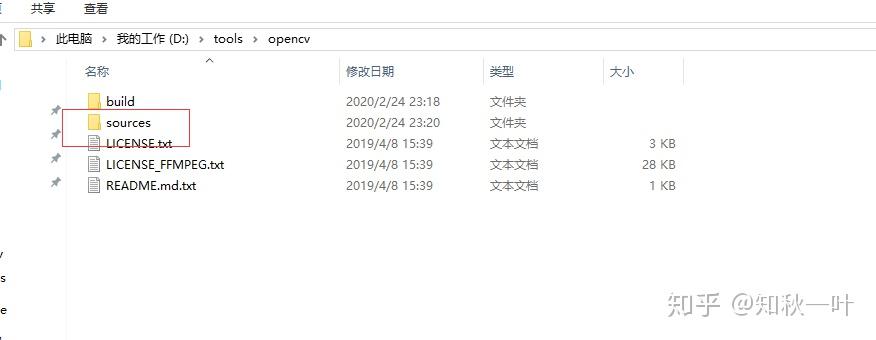
可以进入build看下官方默认编译好的一些工具,默认是没有上了两个需要的工具的
进入sources目录
在sources目录下建立build文件夹,如图
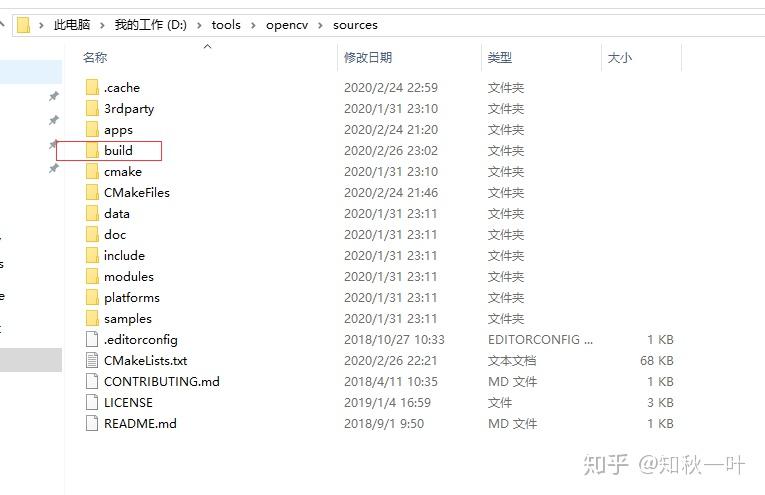
进入D:\tools\opencv\sources\apps目录下,打开CMakeLists.txt文件,这里有个坑,如图,默认这两个工具编译时被注释掉了,要把这两行注释去掉。
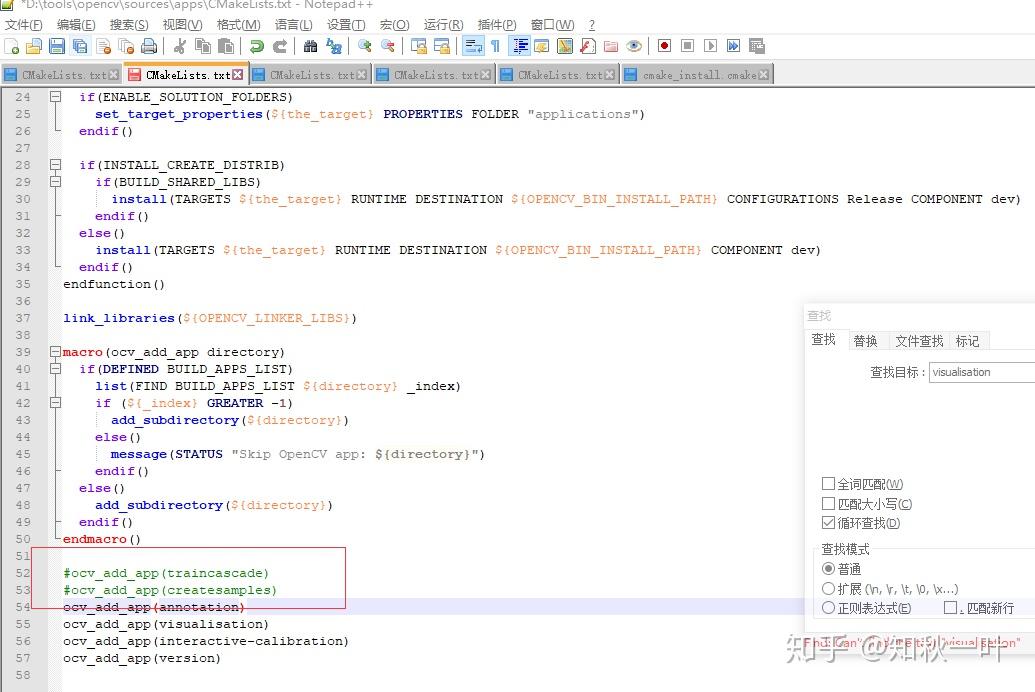
再打开D:\tools\opencv\sources\目录下的CMakeLists.txt文件,这里面有个判断也注释掉,保证肯定能编译apps文件夹
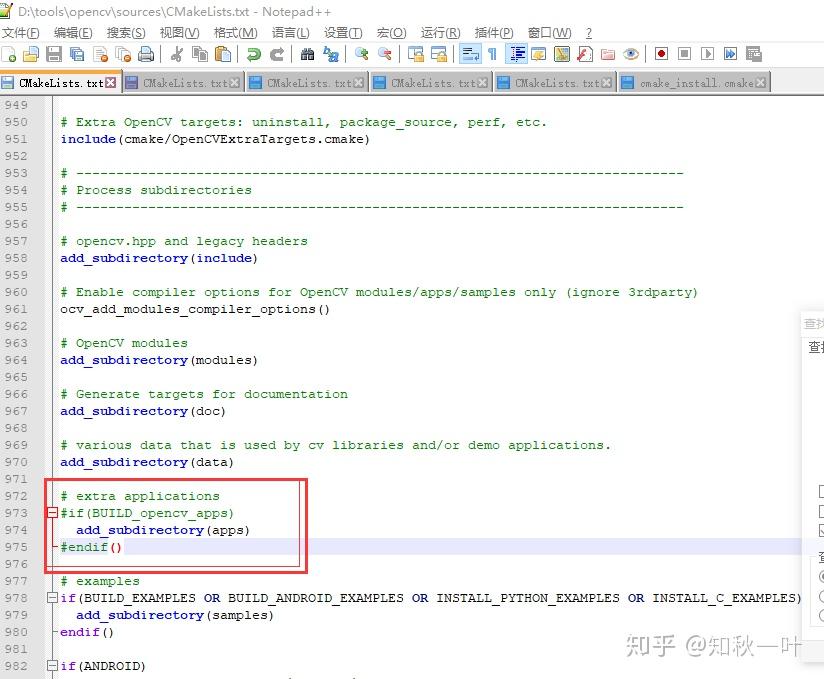
cmake opencv
在以上操作都改完,都确认后,双击打开cmake程序,如图
请按照如何的目录进行选择
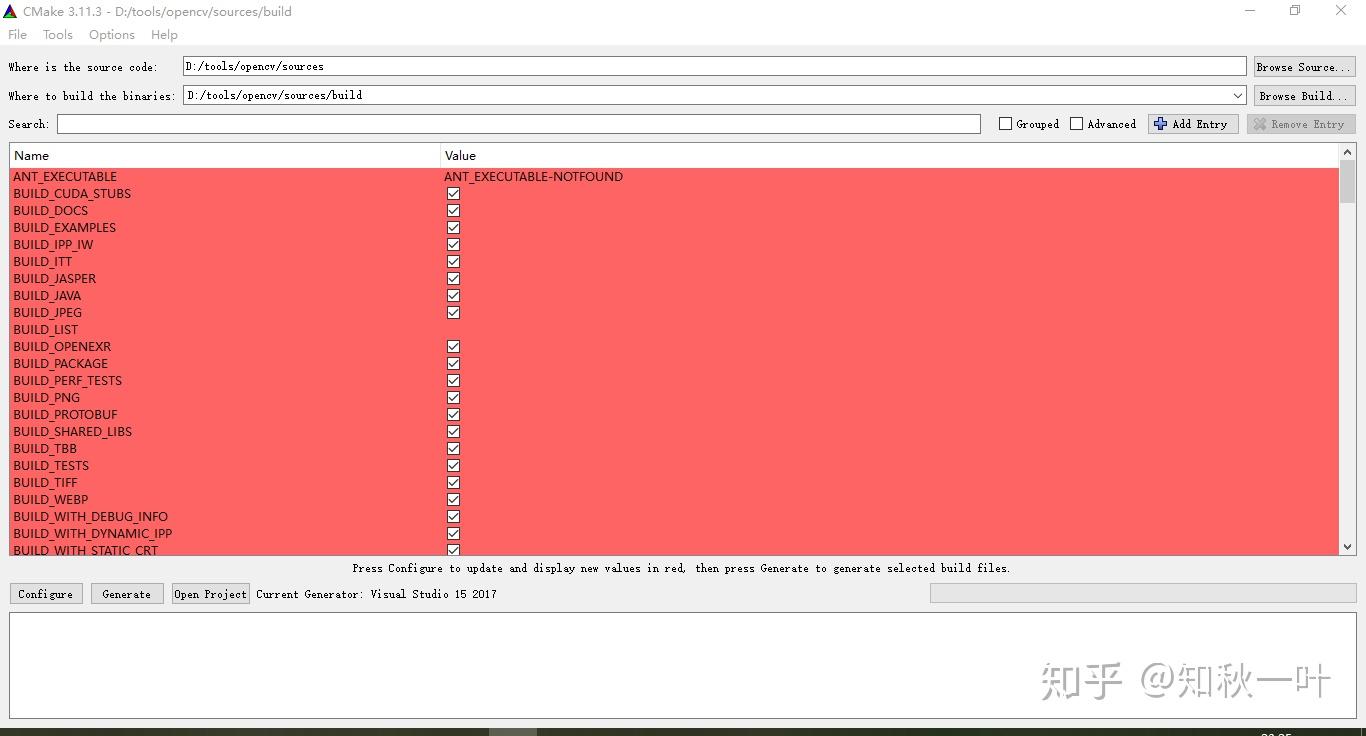
其中在选项OPENCV_EXTRA_MODULES_PATH 的值修改为contrib-4.1.0的modules的路径
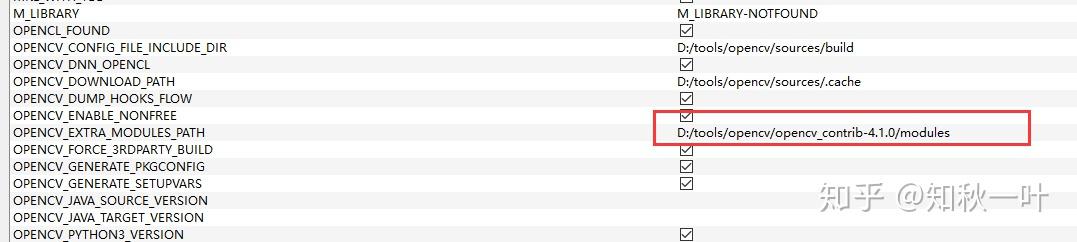
之后点击Configure进行配置,成功后再点击Generate,也确认成功
到此时基本最重要的事情结束了,到目录下确认这两个工具源码是不是正确,如图目录下,确保在/opencv/sources/build/apps/createsamples的目录下已经有了红框标识的文件(如果为空说明失败了,继续重复上面的步骤吧)
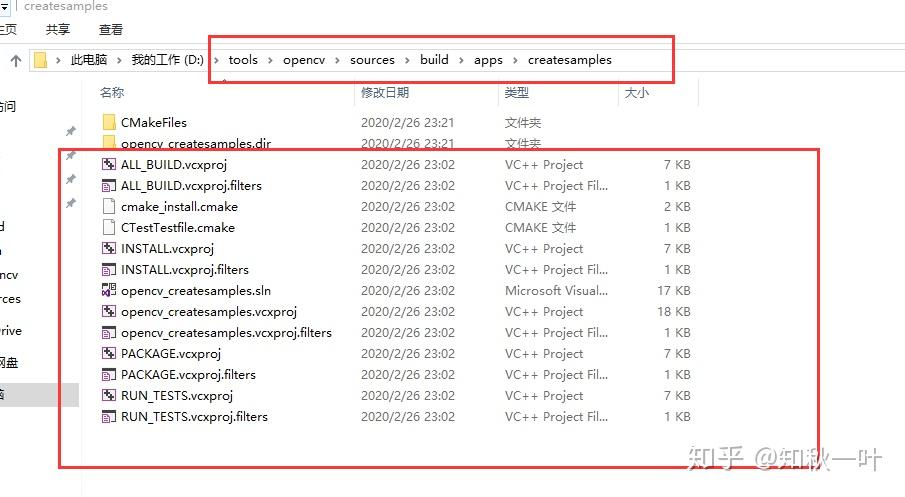
打开vs 2017生成exe文件
打开工程文件
可以双击打开D:\tools\opencv\sources\build\OpenCV.sln文件,使用vs打开
如图
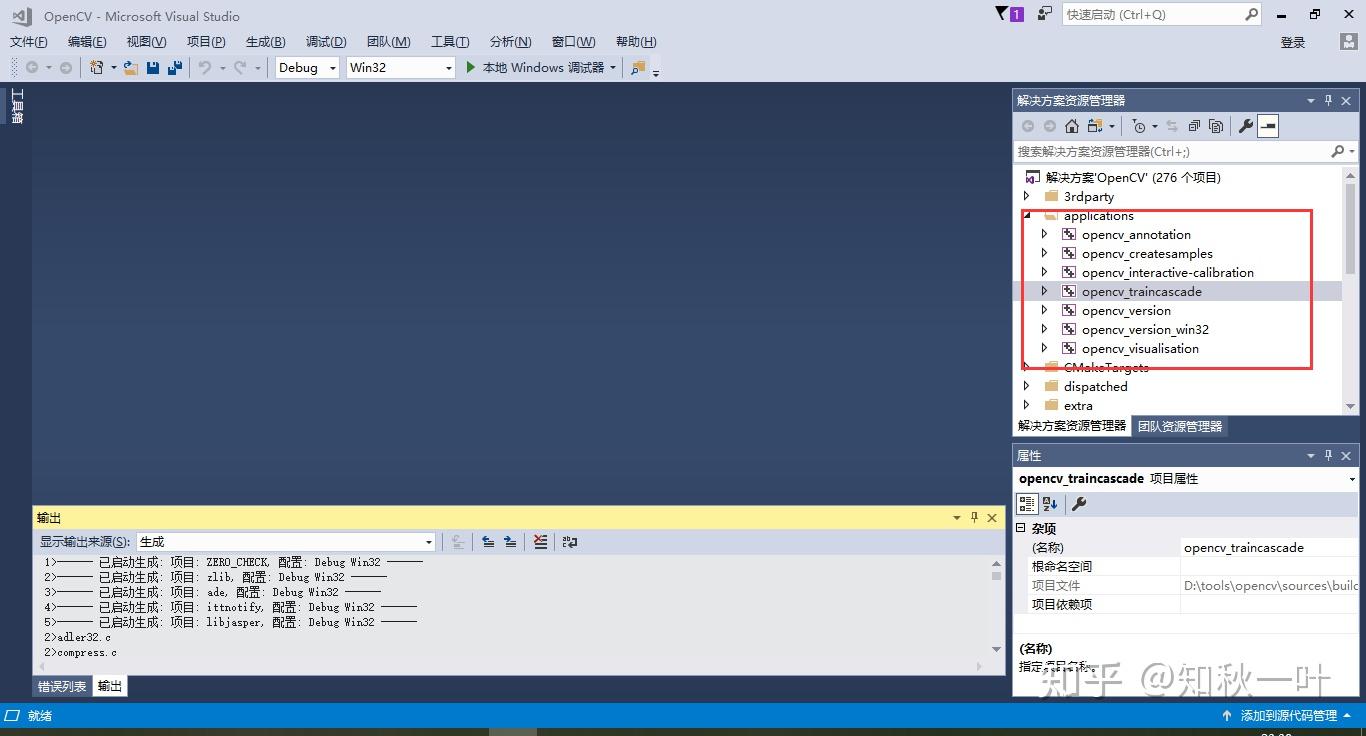
找到我们要生成的两个工具
生成exe可执行文件
右键点击文件,点击第一个生成,这时候就开始编译了,编译完成后
我们可以在目录:D:\tools\opencv\sources\build\bin\Debug 找到我们需要的工具,如图:
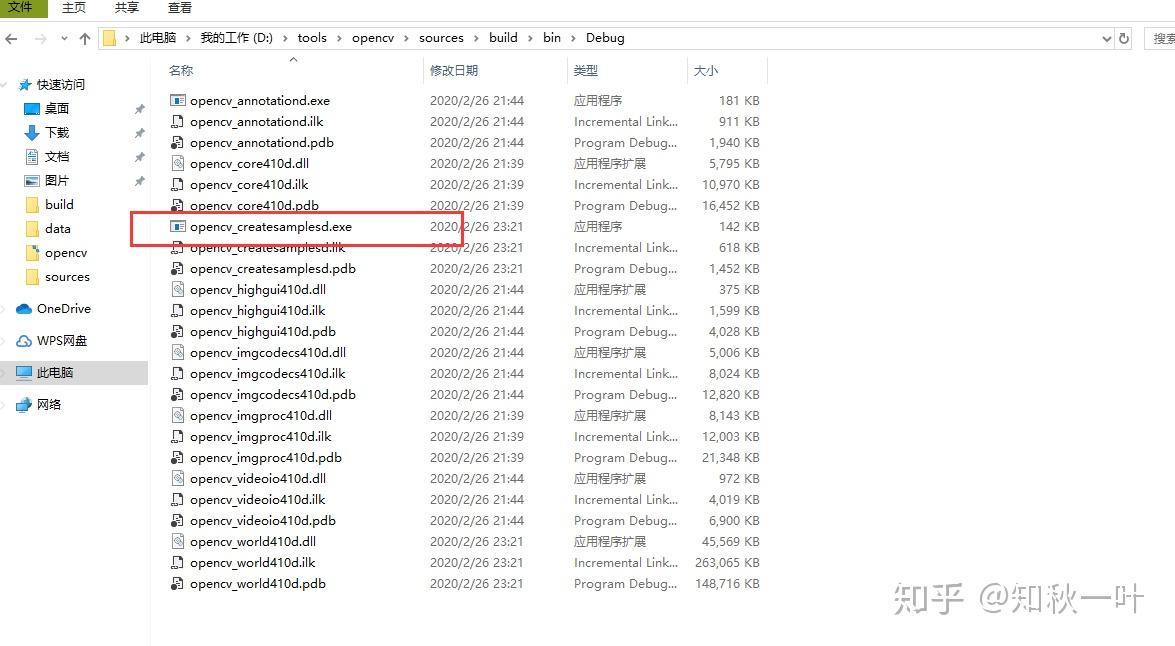
到此为止,算是大功告成~~

